Zwiększanie produktywności spotkań w usłudze Microsoft Teams przy użyciu danych
DOTYCZY: usługa Power BI dla użytkowników
biznesowych usługa Power BI dla projektantów i deweloperów
programu Power BI Desktop
wymaga licencji Pro lub Premium
W spotkaniach ważne jest, aby wszyscy byli na dobrej drodze do wspólnych celów. Użyj danych, trendów i metryk, aby pokazać wpływ pracy wykonywanej przez Ciebie i Twój zespół.
Usługa Power BI jest łatwa w użyciu podczas spotkań, aby ułatwić dbanie o kluczowe dane. Pomaga to wszystkim wiedzieć, które dane są najważniejsze i buduje umiejętności, które pomagają zespołowi podejmować elastyczne decyzje w oparciu o postęp w kierunku celów. Pozostając skoncentrowanym na dążeniu do mierzalnych wyników, twój zespół zyskuje poczucie pozytywnego wpływu ich pracy.
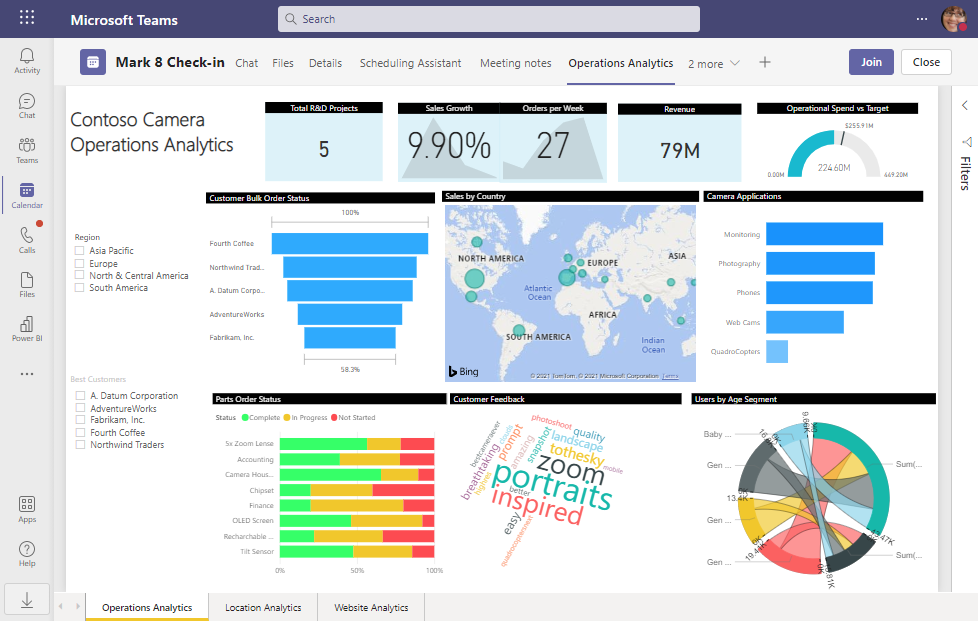
Poniżej przedstawiono, jak można używać danych przed spotkaniami, w trakcie i po nich.
- Przed spotkaniem. Dodaj raporty i karty wyników bezpośrednio do zaproszenia na spotkanie, aby wszyscy mogli uzyskiwać do nich dostęp.
- Podczas spotkania. Otwórz i prezentuj te raporty z kalendarza. Możesz nawet użyć czatu, aby udostępnić więcej raportów i kart wyników lub znaleźć odpowiedzi na pytania zadawane na spotkaniu.
- Po spotkaniu. Wyślij podsumowanie z omówionymi kluczowymi wynikami i akcjami, które zespół postanowił wykonać, aby pomóc w osiągnięciu pożądanych wyników.
Zadawanie pytań opartych na danych
Oto kilka pytań, które można dodać do programu spotkania, aby rozpocząć dyskusję i określić najlepsze działania, które należy podjąć w celu osiągnięcia pożądanych wyników:
- Czy postępujemy w kierunku naszych celów tak szybko, jak się spodziewaliśmy?
- Jakie działania możemy wykonać w następnym tygodniu lub miesiącu, które najprawdopodobniej poprawią nasze metryki?
- Jakie metryki możemy zacząć śledzić, aby lepiej zrozumieć, jeśli poczynimy postępy w kierunku naszych pożądanych wyników?
Przejrzyj dane co tydzień lub co najmniej co miesiąc, aby uzyskać nawyk zadawania pytań i omawiania najlepszych działań do podjęcia w następnym tygodniu lub dwóch. Pomoże to zespołowi nauczyć się wykorzystywać dane podczas planowania pracy.
Przed spotkaniem
Aby przygotować się do spotkania, dodaj raport usługi Power BI lub kartę wyników do zaproszenia na spotkanie. Przejrzyj dane w raporcie lub karcie wyników i zachęć innych uczestników do wykonania tych samych czynności. Następnie wszyscy są gotowi na spotkanie.
Dodawanie usługi Power BI
Poniżej przedstawiono sposób dodawania raportu lub karty wyników usługi Power BI do spotkania.
Zaplanuj spotkanie w usłudze Teams.
Wyślij zaproszenie na spotkanie.
Wybierz pozycję Edytuj , aby otworzyć spotkanie w kalendarzu. Opcja edytowania jest widoczna tylko wtedy, gdy jesteś organizatorem spotkania.
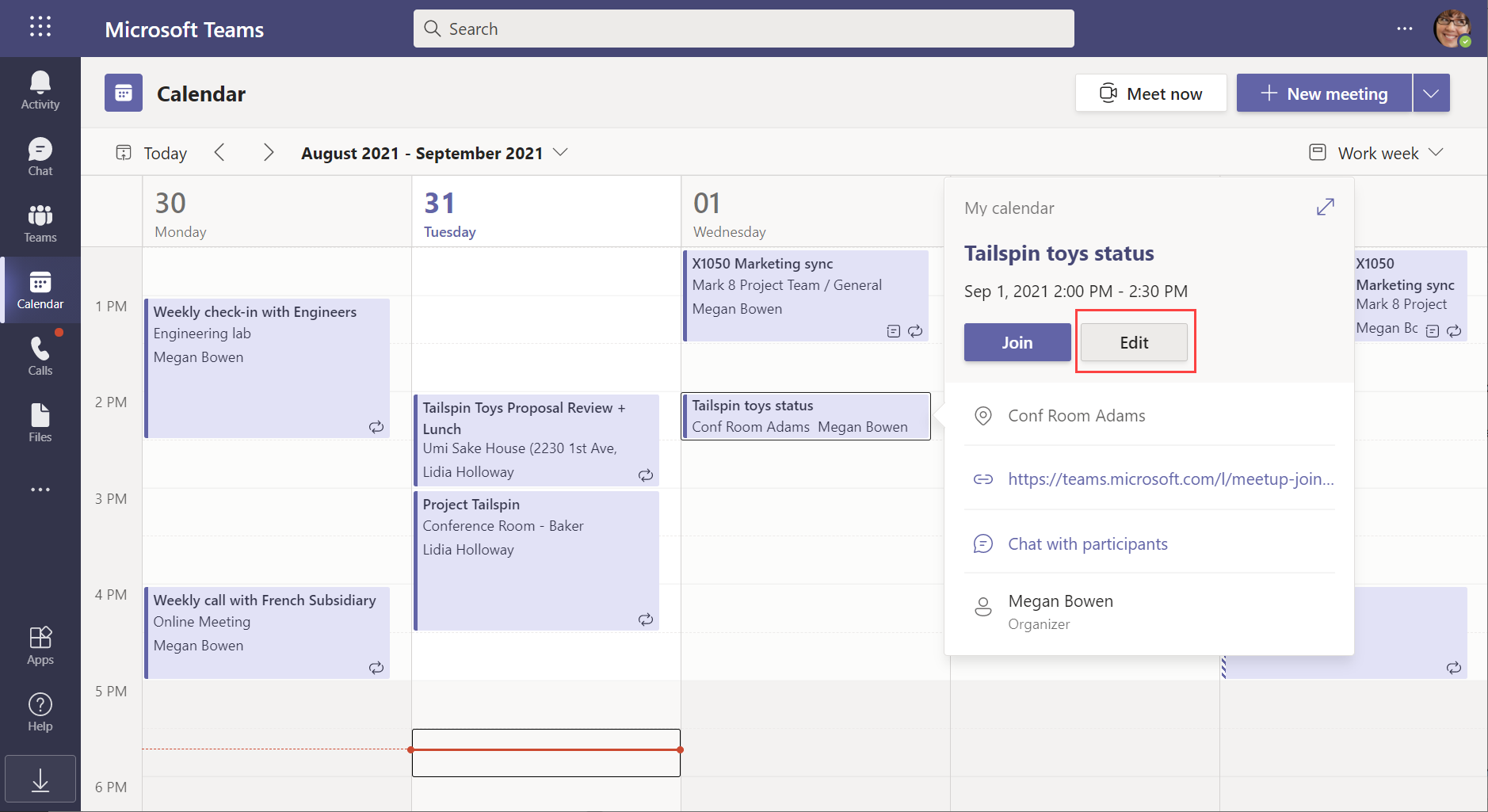
Wybierz przycisk + Dodaj kartę, aby dodać kartę Usługi Power BI do spotkania.
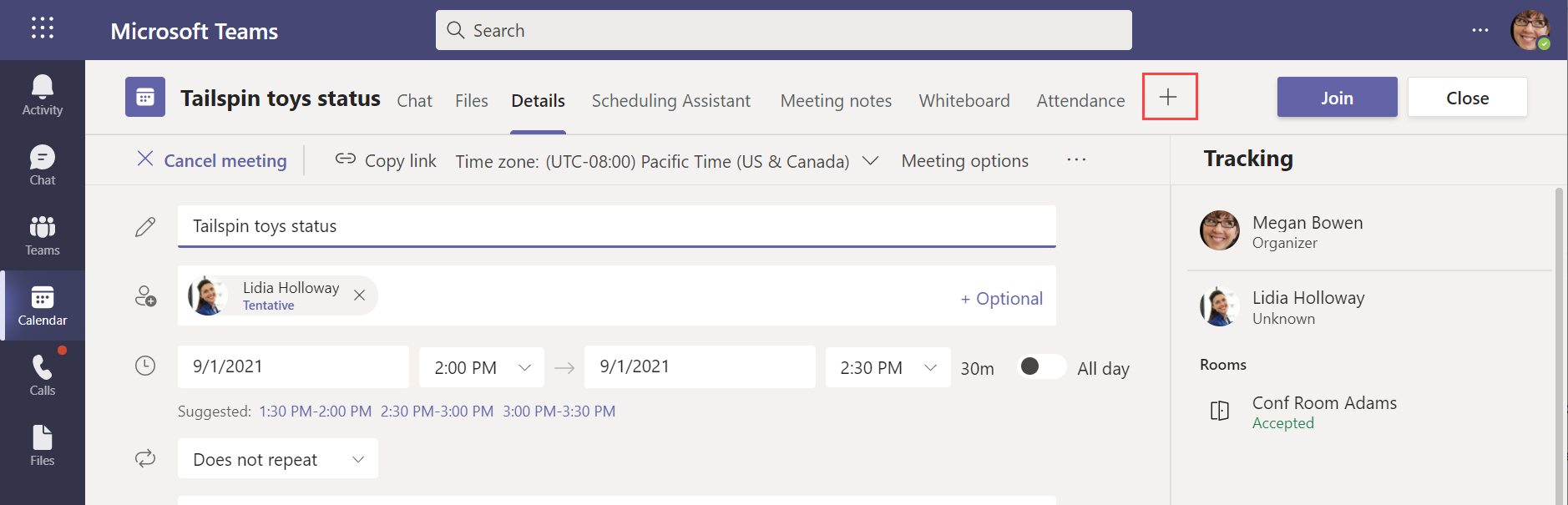
Przejdź do raportu lub karty wyników i wybierz go.
Wybierz pozycję Zapisz.
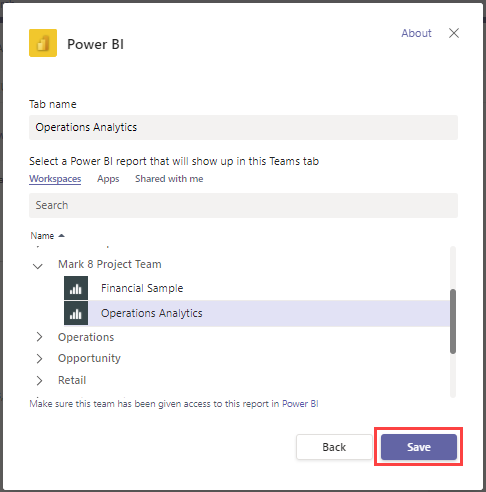
Zobacz Przyznawanie członkom zespołu uprawnień w artykule "Dyskusje oparte na danych potencjalnych klientów w usłudze Microsoft Teams", aby dowiedzieć się, jak udostępniać współpracownikom.
Dodaj element programu do spotkania, aby przejrzeć i omówić dane.
Przeglądanie danych
Warto przejrzeć dane w usłudze Power BI przed spotkaniem.
- Otwórz spotkanie z kalendarza.
- Otwórz kartę usługi Power BI zawierającą raport lub kartę wyników.
- Przejrzyj raport lub kartę wyników.
Rozważ ustawienie przypomnienia dla spotkania, aby uczestnicy mogli również wstępnie odczytać dane przed spotkaniem. Ułatwia to wszystkim zapoznanie się z najnowszymi danymi i ulepszanie dyskusji podczas spotkania.
W trakcie spotkania
Gdy jesteś na spotkaniu, dane mogą pomóc w prowadzeniu dyskusji lub odpowiadaniu na pytania zgłaszane przez uczestników. Podczas spotkania można łatwo prezentować dane w usłudze Power BI, udostępniać linki do danych uczestnikom spotkania i znajdować dane, które mogą odpowiedzieć na pytania.
Po dołączeniu do spotkania przejdź do okna usługi Teams.
Otwórz kalendarz w usłudze Teams.
Otwórz spotkanie w kalendarzu.
Każda osoba na spotkaniu może wybrać kartę Power BI, aby wyświetlić raport dodany do spotkania.
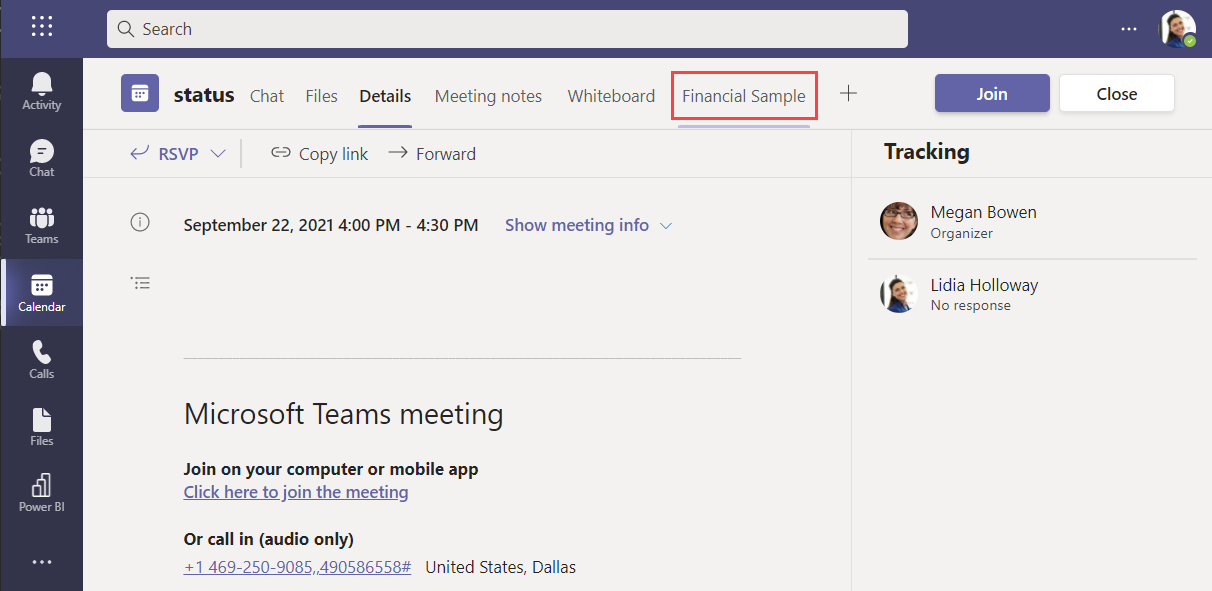
Użyj okna spotkania, aby pokazać swój ekran.
Przechwytywanie wizualizacji, które wszyscy powinni zobaczyć
Wyświetl raport w aplikacji Power BI w usłudze Teams.
Wybierz wizualizację.
Wybierz pozycję Kopiuj wizualizację jako obraz , aby skopiować wizualizację.
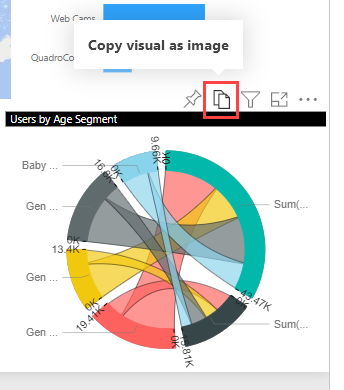
Wklej wizualizację na czacie spotkania.
Wysyłanie wiadomości z raportu na czat spotkania
Wyświetl raport w aplikacji Power BI w usłudze Teams lub w usłudze Power BI.
Wybierz raport lub określoną wizualizację.
Wybierz przycisk Czat w aplikacji Teams.
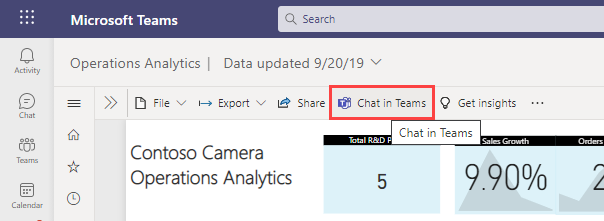
Wybierz nazwę spotkania, do którego chcesz wysłać raport lub wizualizację.
Wpisz wiadomość powyżej podanego linku.
Wybierz Wyślij.
Wiadomość zostanie wyświetlona na czacie spotkania. Uczestnicy mogą je otworzyć, aby wyświetlić dane z zastosowanymi filtrami i fragmentatorami.
Odpowiadanie na pytania za pomocą danych na czacie
Otwórz czat spotkania.
Wybierz pozycję Rozszerzenia obsługi komunikatów (...).
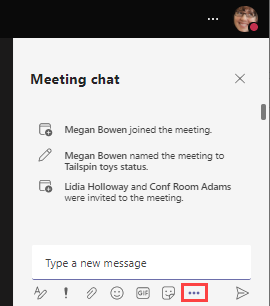
Wybierz pozycję Power BI.
Wyszukaj zawartość lub wybierz z listy ostatnio używanych elementów.
Wybierz element usługi Power BI.
Wybierz Wyślij.
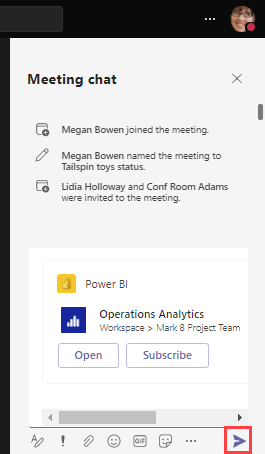
Wybierz Otwórz.
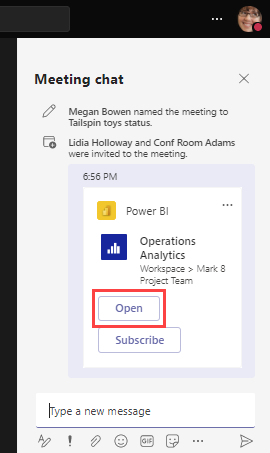
Po spotkaniu
Warto udostępnić podsumowanie najważniejszych omówionych punktów danych, a działania podejmowane przez zespół w celu osiągnięcia wyników. Jeśli podczas spotkania na czacie zostały przechwycone wizualizacje, możesz ściągnąć je do wpisu podsumowania spotkania na czacie lub kolejnej wiadomości.
Rozważ użycie kluczowych punktów danych w celu utworzenia metryk i śledzenia ich na karcie wyników. Spójne śledzenie postępu w odniesieniu do metryki za pośrednictwem serii spotkań to doskonały sposób na śledzenie zespołu lub projektu.
Powiązana zawartość
- Dodawanie aplikacji Power BI do usługi Microsoft Teams
- Ulepszanie wyników w usłudze Microsoft Teams przy użyciu metryk usługi Power BI
- Dyskusje oparte na danych potencjalnych klientów w usłudze Microsoft Teams
- Tworzenie raportów na podstawie danych w usłudze Microsoft Teams
- Analizowanie danych współpracy w usłudze Teams